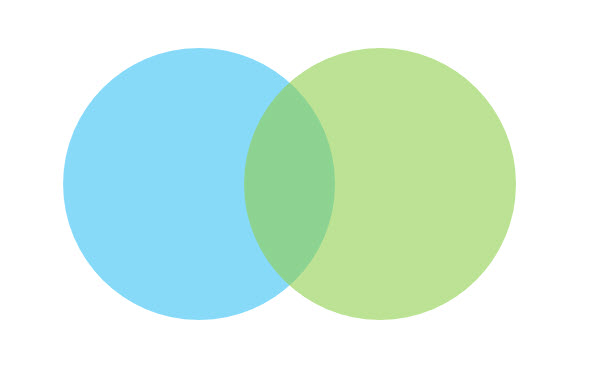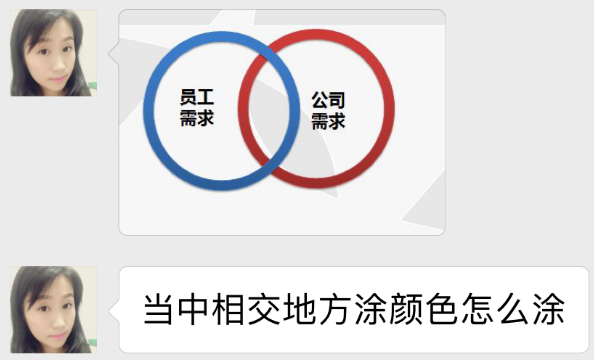
上图中两个环形图非常好绘制,方法如下:
在“插入-图形-环形”中按住shift键拖拽一个正环形,拖拽黄色调节点,调节环形图的厚度。然后按住Ctrl+Shift键进行横向拖拽,复制一个即可。具体看动图操作:
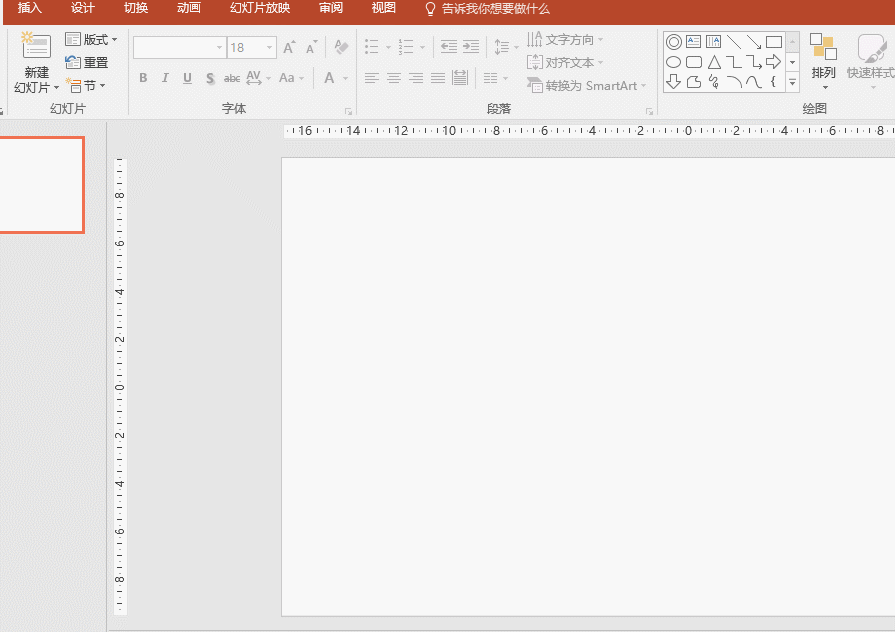
接着就是本例的难点,如何在两个环形之间涂上颜色。
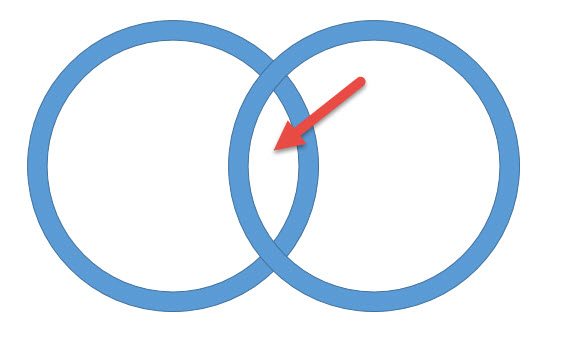
按正常的思路是无直接填上颜色的。需要产生一个中间空白的形状,应该如何产生呢?
利用PPT2013版本的拆分功能搞定。
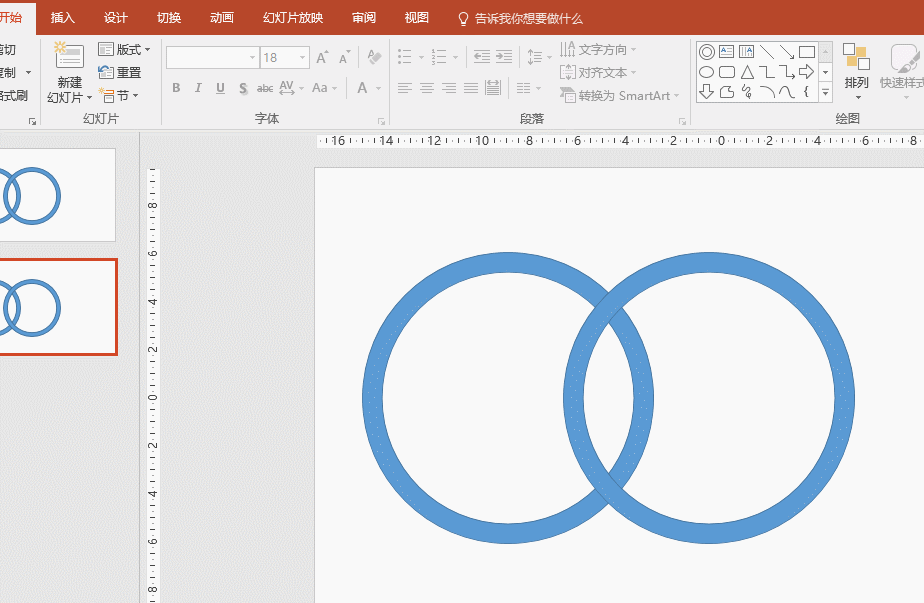
最后就好办了!将其拼在一起,设置颜色即可。

最终效果如下:
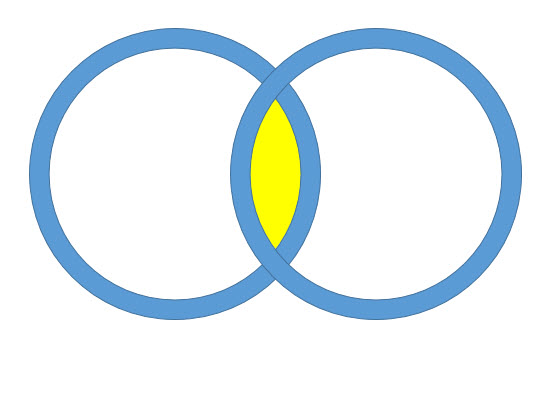
总结:PPT2013的拆分绝对是划时代的工具,大家提高PPT设计的效率。如果是PPT2010的小伙伴要这样表达应该怎么玩呢?那就是不用拆分,直接将椭圆置于底层即可。另外再推荐一种思路,直接用两个环形,然后将其中一个圆形设置为半透明效果即可。这种效果是不是不错。